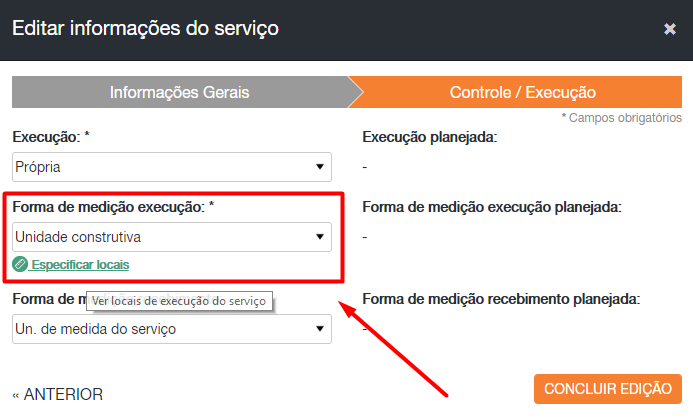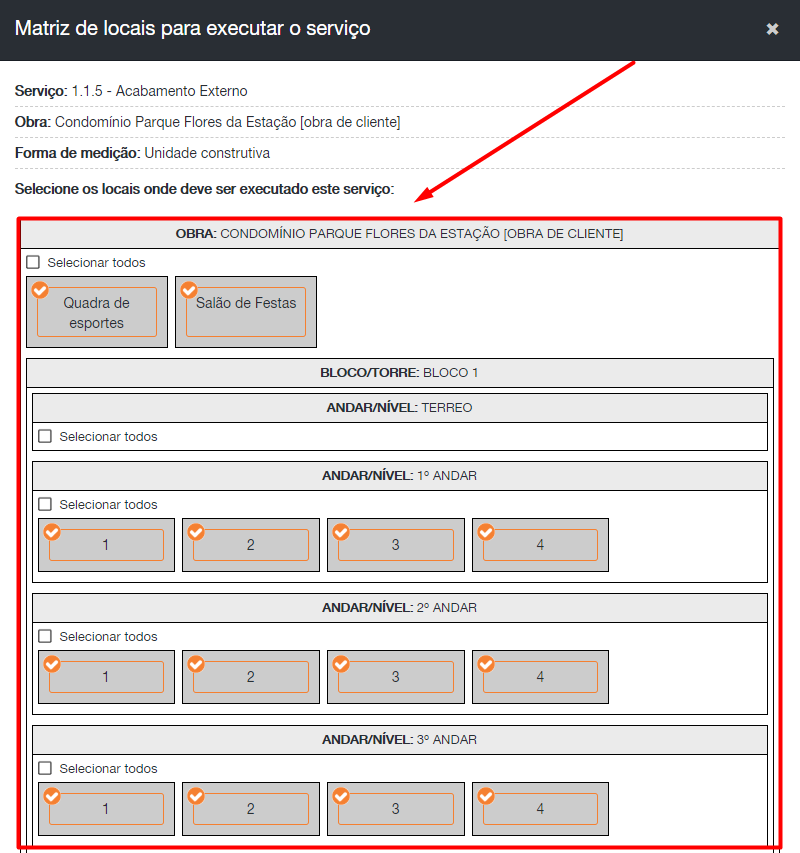Planejamento de obra
VISÃO GERAL DO MÓDULO ENGENHARIA - PLANEJAMENTO DE OBRA
No planejamento você poderá fazer um comparativo entre o Orçado e o Planejado.
Com as informações cadastradas em seu Orçamento de obra, fica mais fácil fazer o planejamento, restando fazer apenas as configurações de previsões de cronograma e de métricas de controle de execução e de pagamento.
Depois de gerado o Planejamento o próximo passo é Gerar um acompanhamento.
Aqui você vai encontrar:
- SOBRE A INTERFACE
- DETALHES DE UM PLANEJAMENTO
- COMO CADASTRAR UM PLANEJAMENTO
- COMO EDITAR UM PLANEJAMENTO
- COMO EXCLUIR UM PLANEJAMENTO
- COMO GERAR ACOMPANHAMENTO A PARTIR DE UM PLANEJAMENTO
- COMO VISUALIZAR DIFERENTES VERSÕES DO PLANEJAMENTO
- COMO GERAR NOVA VERSÃO DO PLANEJAMENTO
- COMO EDITAR O NOME DAS DIFERENTES VERSÕES DE PLANEJAMENTO<
- COMO ADICIONAR ETAPA
- COMO ADICIONAR SUBETAPA
- COMO ADICIONAR SERVIÇO
- COMO EDITAR INFORMAÇÕES DE UMA ETAPA CADASTRADA
- COMO EDITAR INFORMAÇÕES DE UMA SUBETAPA CADASTRADA
- COMO EDITAR UM SERVIÇO CADASTRADO
- COMO EXCLUIR UMA ETAPA
- COMO EXCLUIR UMA SUBETAPA
- COMO EXCLUIR UM SERVIÇO
- COMO EDITAR VALORES DO ORÇAMENTO
- COMO EDITAR FORMAS DE MEDIÇÃO
- COMO EDITAR EXECUÇÃO
- COMO CONFIGURAR O CRONOGRAMA
- COMO EDITAR OS VALORES UNITÁRIOS DOS RECURSOS
- COMO ASSOCIAR RECURSOS ALOCADOS - DA BASE SINAPI À INSUMOS DA BASE PRÓPRIA
- Planejamento - Informações gerais
- Planejamento - Itens do planejamento
- Planejamento - Itens do planejamento - Planejamento
- Planejamento - Itens do planejamento - Orçamento
- Planejamento - Itens do planejamento - Controle
- Planejamento - Itens do planejamento - Execução
- Planejamento - Itens do planejamento - Cronograma
- Planejamento - Lista de recursos alocados
SOBRE A INTERFACE
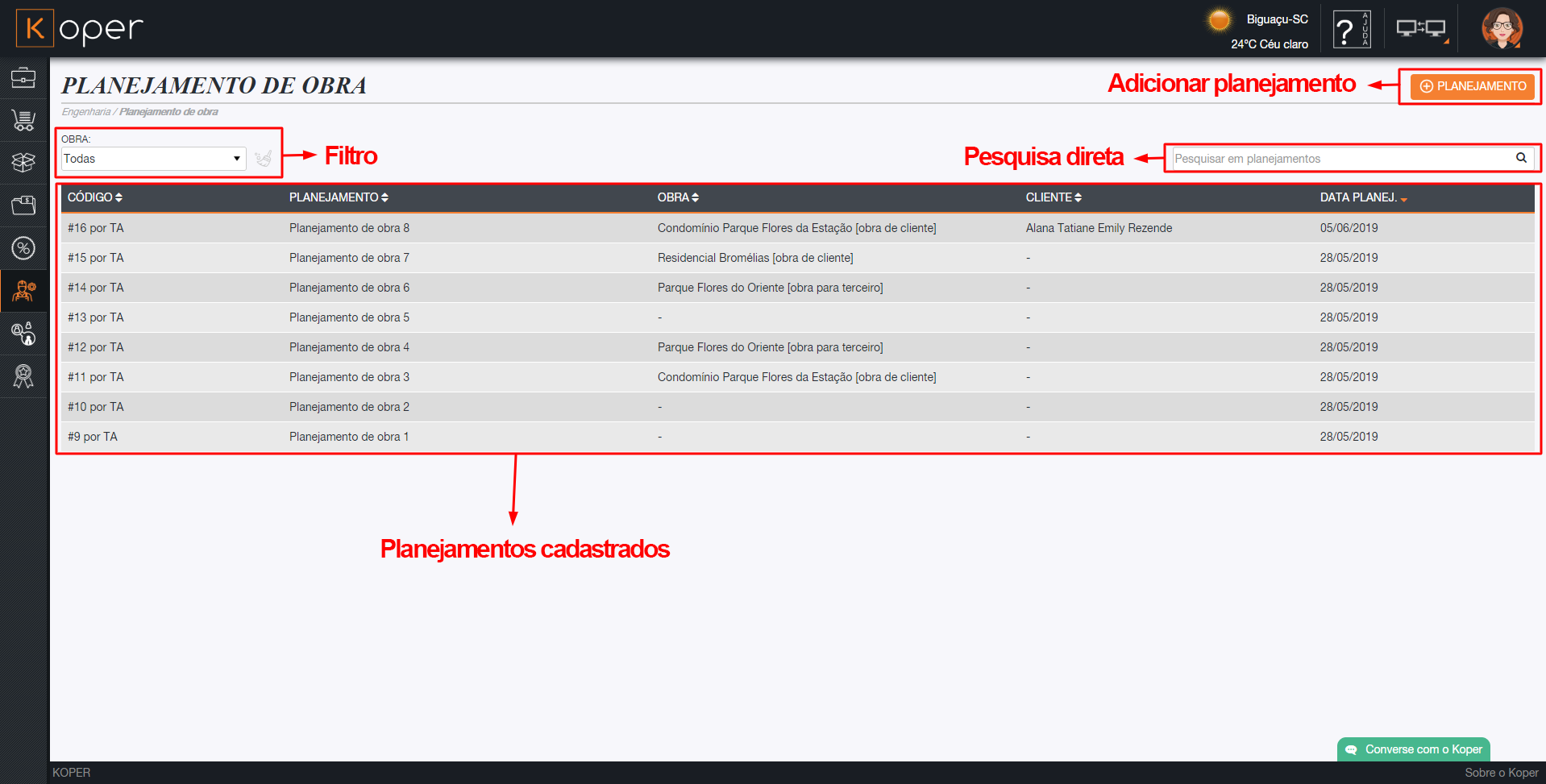
Ações que você pode realizar:
- Cadastrar um planejamento ;
- Filtros: Selecionar planejamentos por obra;
- Fazer pesquisa direta entre os planejamentos cadastrados;
- Visualizar planejamentos cadastrados;
DETALHES DE UM PLANEJAMENTO
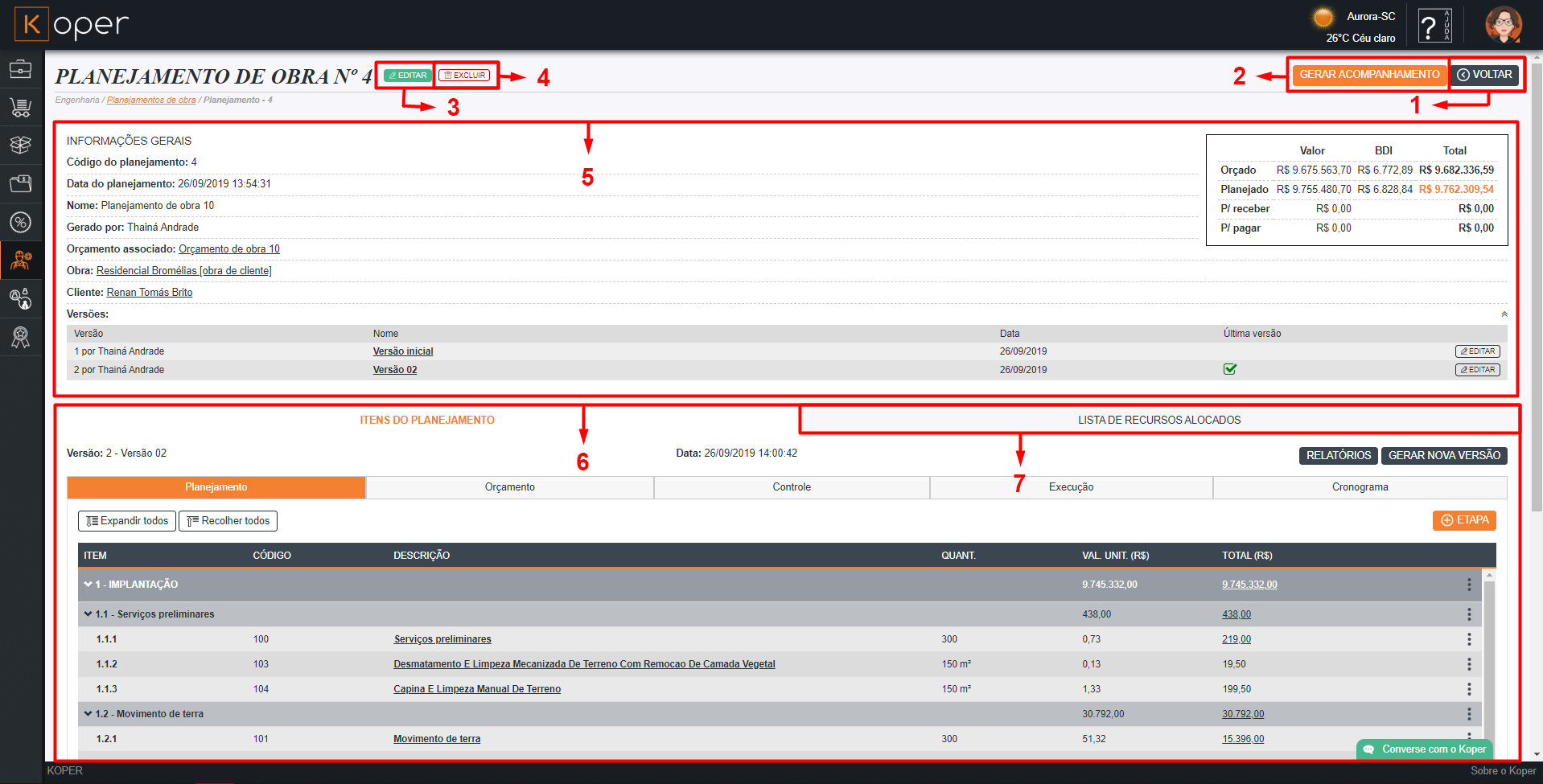
Aqui você pode realizar:
- Voltar para página anterior
- Gerar acompanhamento a partir deste planejamento
- Editar informações gerais deste planejamento
- Excluir planejamento
- Painel - Informações gerais
- Painel - Itens do planejamento
- Painel - Lista de recursos alocados
Planejamento - Informações gerais

Aqui você pode realizar:
- Visualizar orçamento de obra associado
- Visualizar obra associada
- Visualizar cadastro do cliente
- Selecionar e visualizar infromações de cada versão gerada
- Editar nome da versão
Planejamento - Itens do planejamento
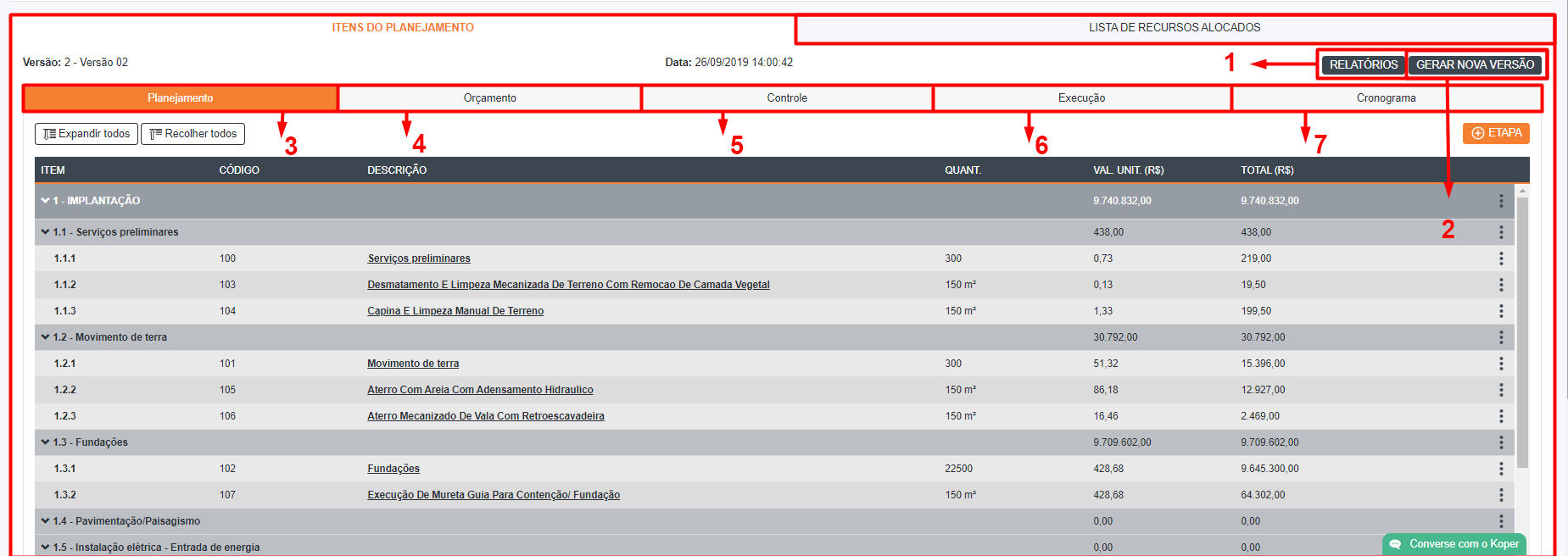
Aqui você pode realizar:
- Gerar relatórios
- Gerar nova versão do planejamento
- Painel - Planejamento
- Painel - Orçamento
- Painel - Controle
- Painel - Execução
- Painel - Cronograma
Planejamento - Itens do planejamento - Planejamento
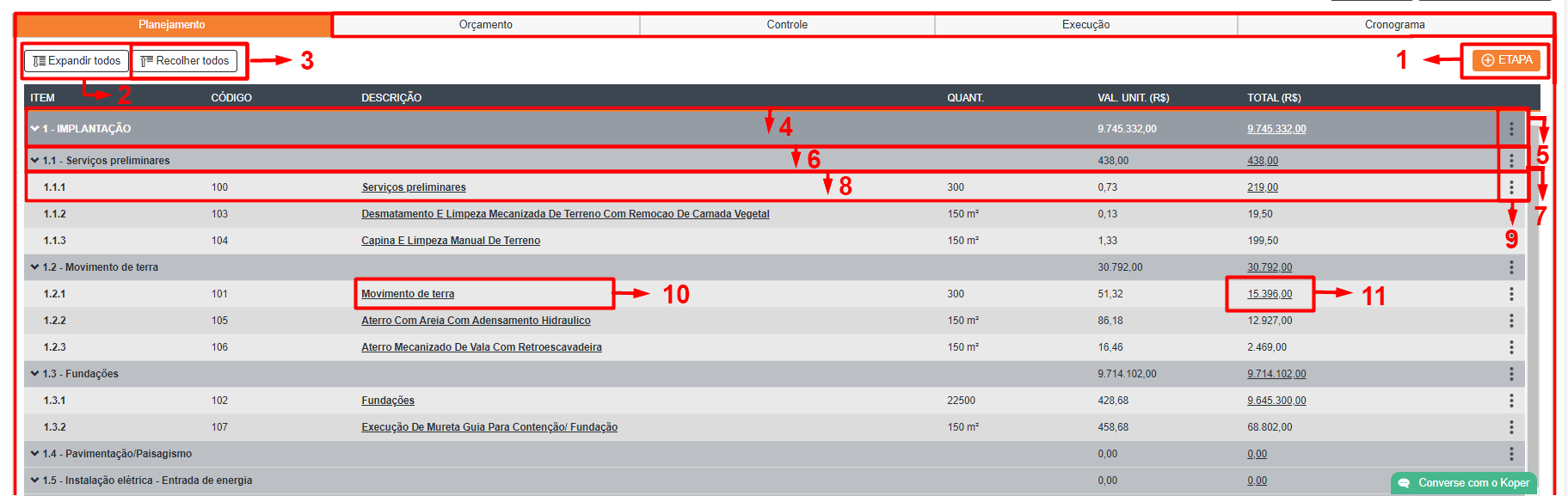
Aqui você pode realizar:
- Cadastrar nova etapa
- Expandir todas as etapas, subetapas, serviços e subserviços
- Recolher todas as etapas, suetapas, serviços e subserviços
- Etapas
- Funções da etapa
- Sebetapas
- Funções da subetapa
- Serviços
- Funções do serviço
- Visualizar informações do serviço
- Visualizar BDI aplicado no orçamento e Valor total com BDI da etapa, subetapa, serviço, subserviço
Considerações:
- Só é possível ver o valor de BDI aplicado quando o serviço veio de um orçamento. Para identificar que ele tem BDI aplicado, asta observar o valor sublinhado
- Para ver as informações de BDI, posicione o cursor do mouse sobre o valor sublinhado
COMO NO EXEMPLO ABAIXO<
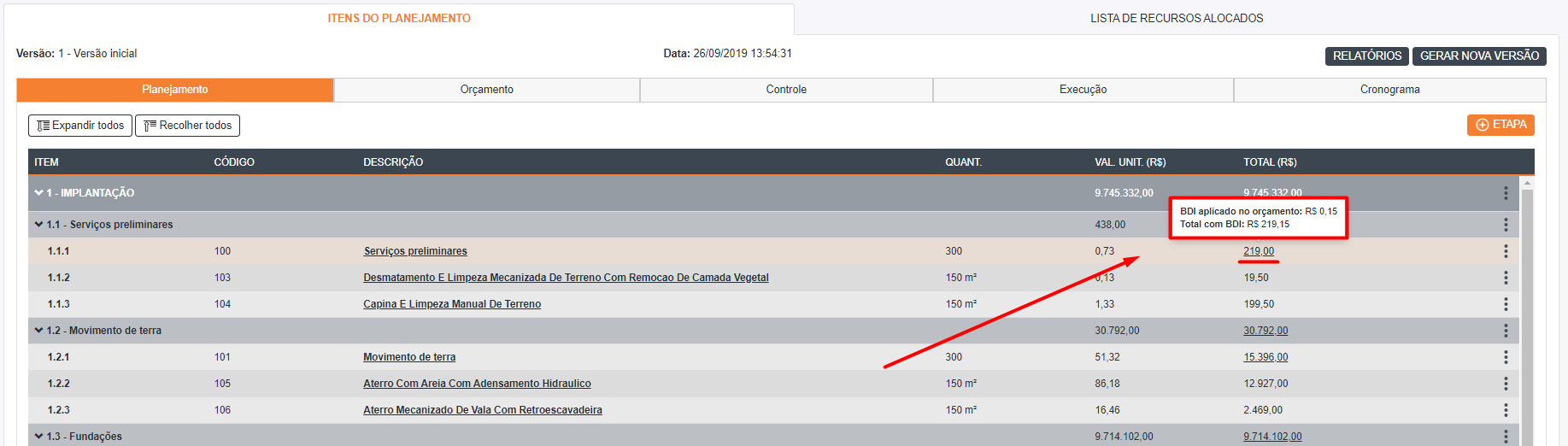
Planejamento - Itens do planejamento - Orçamento
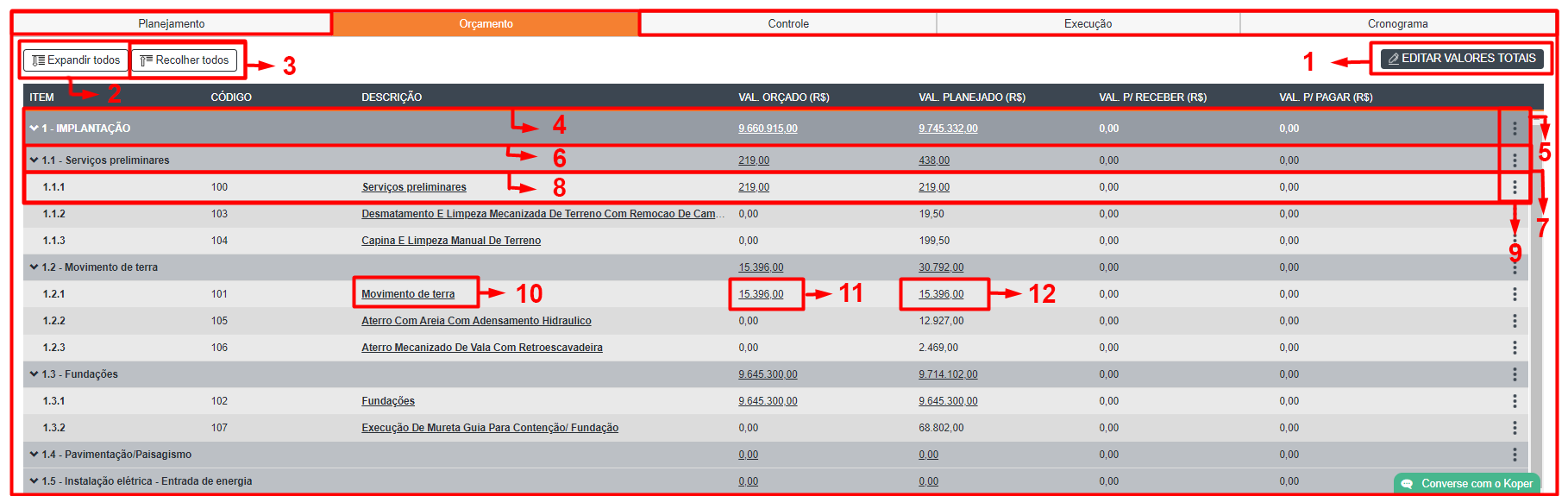
Aqui você pode realizar:
- Editar valores totais
- Expandir todas as etapas, subetapas, serviços e subserviços
- Recolher todas as etapas, suetapas, serviços e subserviços
- Etapas
- Funções da etapa
- Sebetapas
- Funções da subetapa
- Serviços
- Funções do serviço
- Visualizar informações do serviço
- Visualizar BDI aplicado no orçamento e Valor total com BDI da etapa, subetapa, serviço, subserviço
- Visualizar BDI aplicado no planejamento e Valor total com BDI da etapa, subetapa, serviço, subserviço
Considerações:
- Só é possível ver o valor de BDI aplicado quando o serviço veio de um orçamento. Para identificar que ele tem BDI aplicado, basta observar o valor sublinhado
- Para ver as informações de BDI, posicione o cursor do mouse sobre o valor sublinhado
COMO NO EXEMPLO ABAIXO<
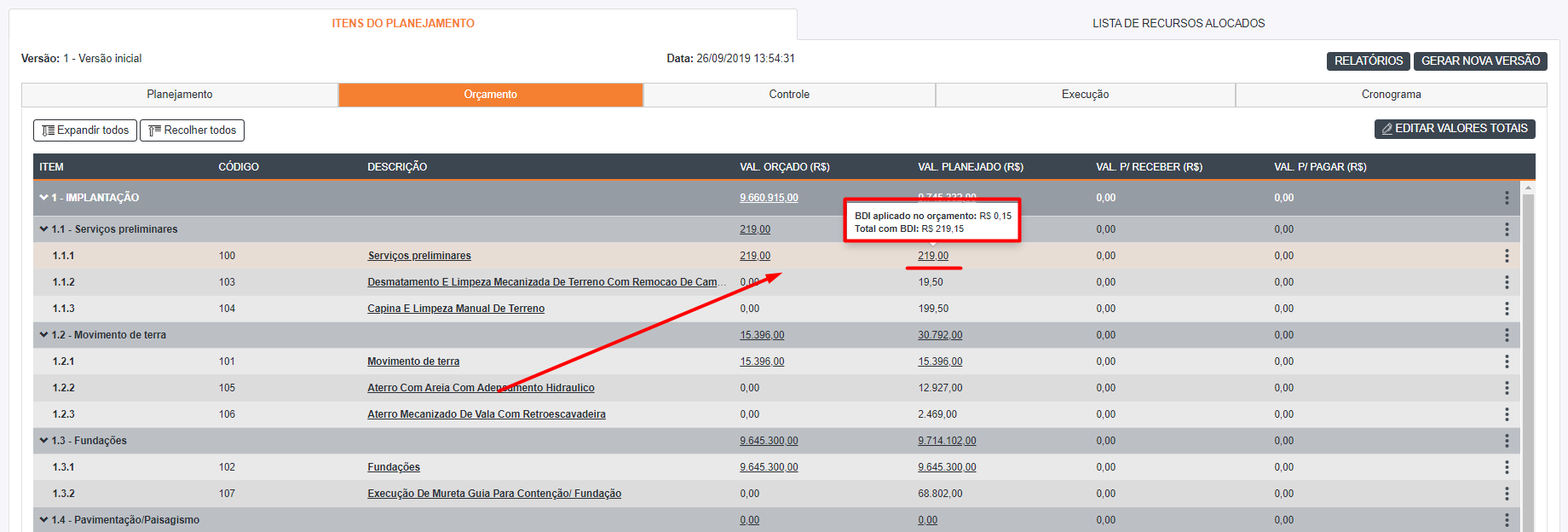
Planejamento - Itens do planejamento - Controle
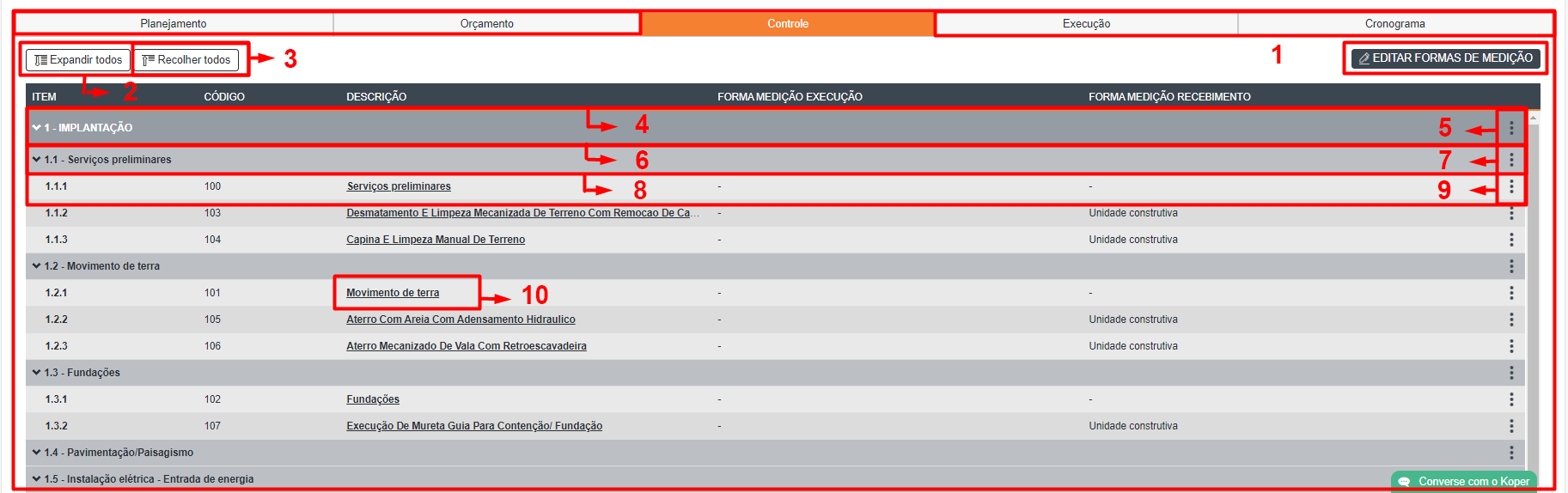
Aqui você pode realizar:
- Editar formas de medição
- Expandir todas as etapas, subetapas, serviços e subserviços
- Recolher todas as etapas, suetapas, serviços e subserviços
- Etapas
- Funções da etapa
- Sebetapas
- Funções da subetapa
- Serviços
- Funções do serviço
- Visualizar informações do serviço
Planejamento - Itens do planejamento - Execução
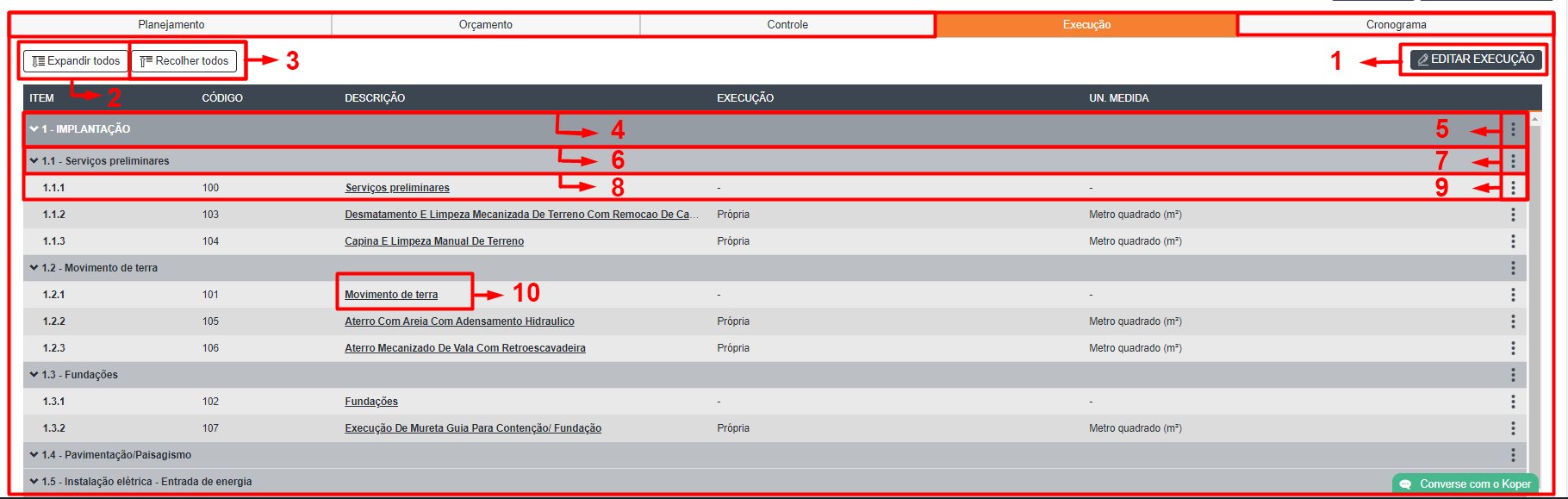
Aqui você pode realizar:
- Editar execução
- Expandir todas as etapas, subetapas, serviços e subserviços
- Recolher todas as etapas, suetapas, serviços e subserviços
- Etapas
- Funções da etapa
- Sebetapas
- Funções da subetapa
- Serviços
- Funções do serviço
- Visualizar informações do serviço
Planejamento - Itens do planejamento - Cronograma
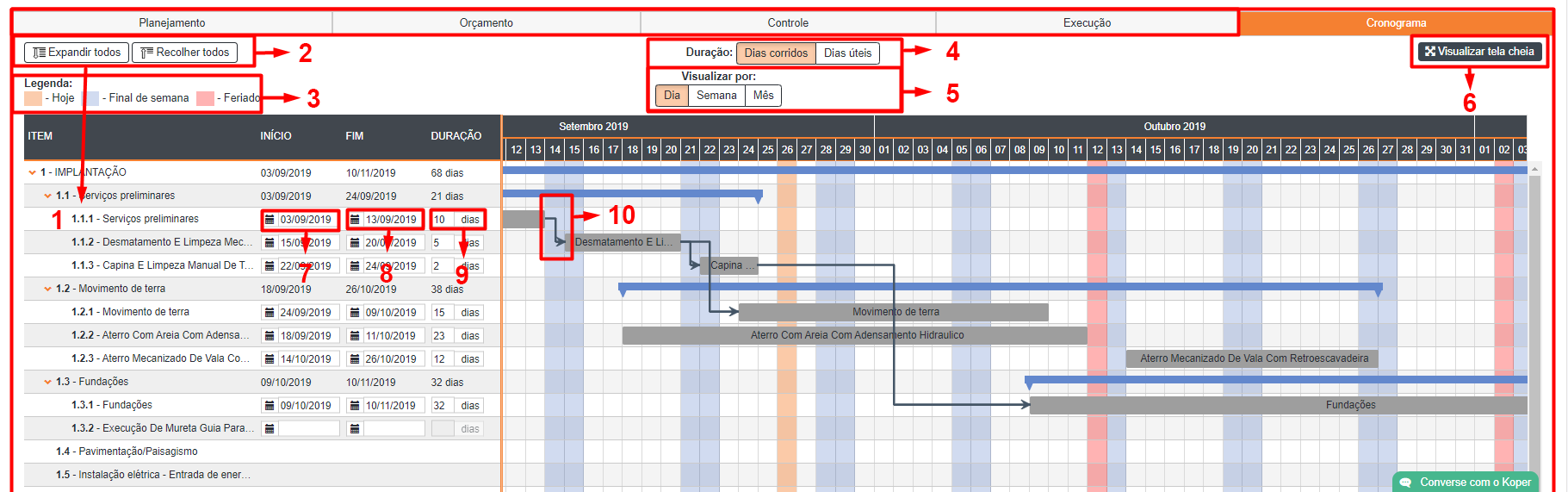
Aqui você pode realizar:
- Expandir todas as etapas, subetapas, serviços e subserviços
- Recolher todas as etapas, suetapas, serviços e subserviços
- Leganda para do cronogrma
- Duração dos serviços - selicionar se os serviços ocorrerão em dias corridos ou em dias úteis
- Visualizar cronograma por: dias, semanas ou por meses
- Visualizar cronograma em tela cheia
- Definir data de inicio do serviço
- Definir data de conclusão do serviço
- Definir duração em dias do serviço
- Ligação de interdependência entre os serviços
Planejamento - Lista de recursos alocados
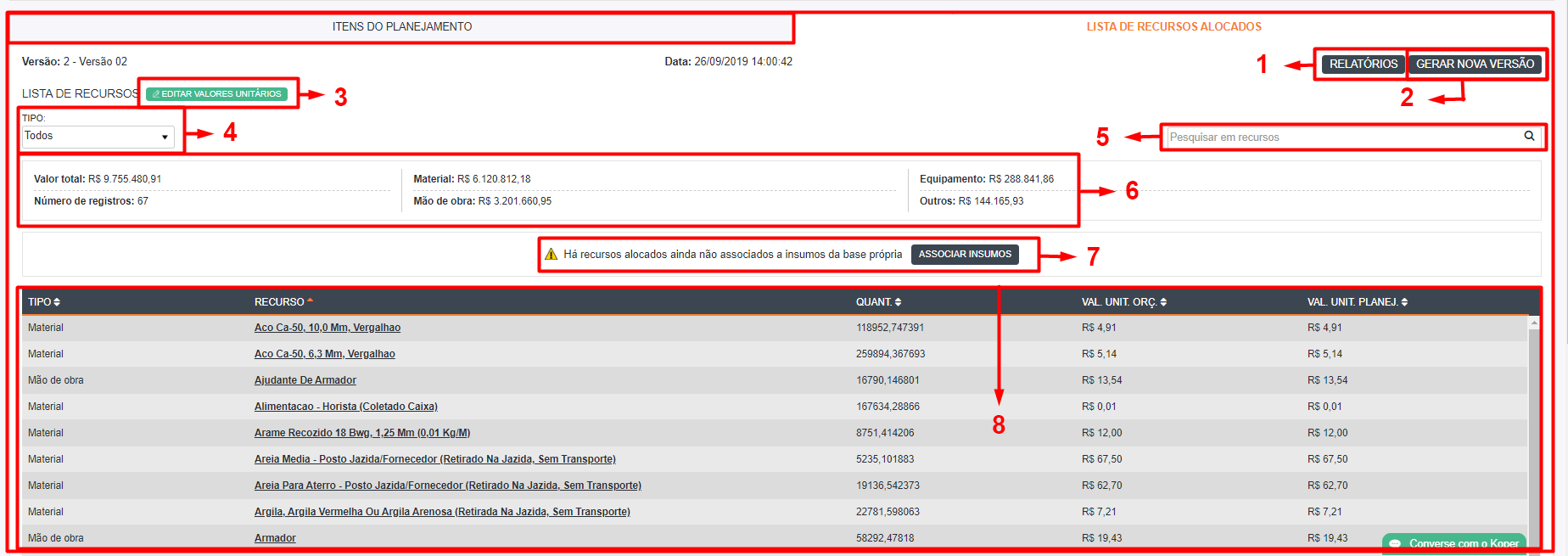
Aqui você pode realizar:
- Gerar relatórios;
- Gerar nova versão do planejamento;
- Editar valores unitários;
- Utilizar filtro por "tipo" de recurso
- Realizar pesquisa direta entre os recursos listados;
- Ter uma visão geral sobre o valor total, número de registros, material, mão de obra, equipamentos e outros custos.
- Associar insumos da base SINAPI aos insumos do sistema;
- Ver todos os recusrsos deste planejemanto e ainda ter a possibilidade de abrir mais detalhes (clicando sobre o nome do recurso).
Considerações:
COMO CADASTRAR UM PLANEJAMENTO
Acesse Koper - Engenharia - Planejamento de Obra
- Clique sobre o botão
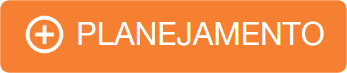 ;
; - Defina o nome deste planejamento;
- Caso queira ainda é possível associar um orçamento;
- Associe uma obra;
- Ainda é possível associar a um cliente (caso queira);
- Por fim não se esqueça de clicar em
 .
.
COMO EDITAR UM PLANEJAMENTO
Acesse Koper - Engenharia - Planejamento de Obra
- Identifique o planejamento que deseja editar e clique sobre ele para abrir mais detalhes;
- Na parte superior da tela, clique no botão
 ;
; - Faça as alterações pertinentes;
- Por fim clique em
 .
.
COMO EXCLUIR UM PLANEJAMENTO
Acesse Koper - Engenharia - Planejamento de Obra
- Identifique o planejamento de obra que deseja excluir e clique para abrir mais detalhes;
- Na parte superior da tela clique no botão


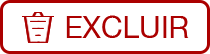 ;
; - Na janela que abrir clique em
 ;
;
COMO GERAR ACOMPANHAMENTO A PARTIR DE UM PLANEJAMENTO
Acesse Koper - Engenharia - Planejamento de Obra
- Identifique o planejamento de obra que deseja gerar acompanhamento e clique para abrir mais detalhes;
- Clique em
 ;
; - Na janela que abrir defina o nome do acompanhamento que deseja gerar;
- Ainda é possível associar um cliente ao acompanhamento (caso queira);
- Por fim confirme as informações adicionadas e clique sobre o botão
 .
.
Considerações:
- Só será possível gerar um acompanhamento a partir de um planejamento, depois de ter preenchido os seguintes campos em todos os serviços do planejamento de obra associado:
- Valor unitário: aba planejamento
- Forma de medição execução: aba controle
- Unidade de medida: aba execução
- Execução: aba execução
- Inicio Planej.: aba cronograma
- Fim Planej.: aba cronograma
COMO VISUALIZAR DIFERENTES VERSÕES DO PLANEJAMENTO
Acesse Koper - Engenharia - Planejamento de Obra
- Identifique o planejamento de obra que deseja visualizar e clique para abrir mais detalhes;
- No painel INFORMAÇÕES GERAIS;
- Em Versões você irá encontrar um painel com as versões ja geradas deste planejamento;
- Na coluna Nome, clique sobre o nome da versão que deseja visualizar;
COMO GERAR NOVA VERSÃO DO PLANEJAMENTO
Acesse Koper - Engenharia - Planejamento de Obra
- Identifique o planejamento de obra que deseja gerar nova versão e clique para abrir mais detalhes;
- Tanto em Itens do planejamento como na Lista de Recursos alocados, é possível encontrar o botão
 ;
; - Na janela que abrir defina o nome de nova versão que irá gerar;
- E depois clique em
 .
.
COMO EDITAR O NOME DAS DIFERENTES VERSÕES
Acesse Koper - Engenharia - Planejamento de Obra
- Identifique o planejamento de obra que deseja editar nome da versão;
- No painel INFORMAÇÕES GERAIS identifique a versão que deseja editar nome;
- Clique em
 ;
; - Faça as alterações qie achear pertinente e por fim clique em
 .
.
COMO ADICIONAR ETAPA
Acesse Koper - Engenharia - Planejamento de Obra
- Identifique o planejamento de obra que adicionar uma etapa;
- Em ITENS DO PLANEJAMENTO, selecione a aba Planejamento;
- Nela você poderá encontrar o botão
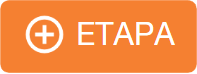 , clique sobre ele;
, clique sobre ele; - Defina a sequencia em que esta nova etapa terá e selecione a etapa
- caso não possua cadastrada, basta adicioná-la clicando em ;
; - Por fim clique em
 .
.
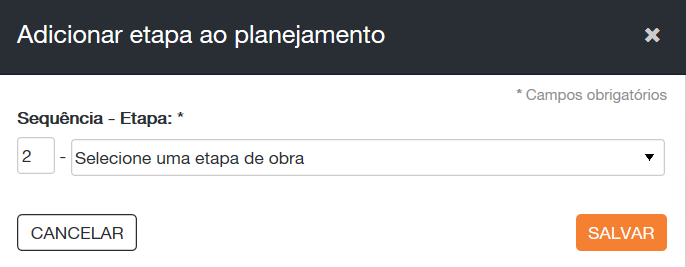
COMO ADICIONAR SUBETAPA
Acesse Koper - Engenharia - Planejamento de Obra
- Identifique o planejamento de seu interesse e clique para abrir mais detalhes;
- Em ITENS DO PLANEJAMENTO, selecione a aba Planejamento;
- Identifique a etapa a qual deseja adicionar uma subetapa e clique em
 ;
; - Apareccerão algumas opções de ações que poderá tomar, selecione "Adicionar subetapa";
- Selecione a subetapa que deseja adicionar
- Ou crie uma nova clicando em ;
; - E por fim clique em
 .
.
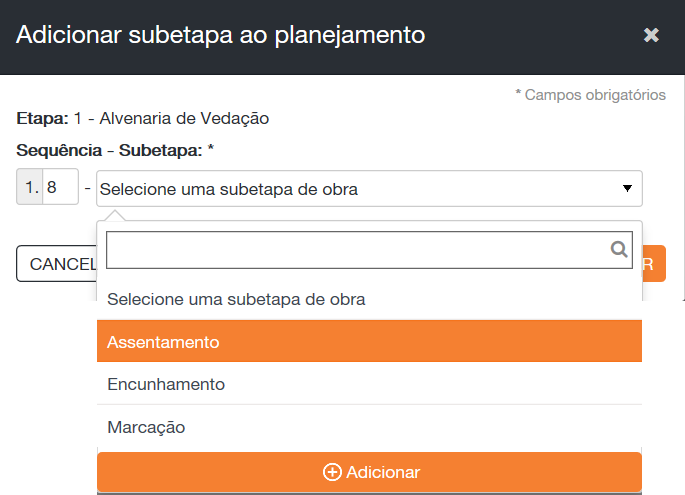
Considerações:
COMO ADICIONAR SERVIÇO
Acesse Koper - Engenharia - Planejamento de Obra
- Identifique o planejamento de seu interesse e clique para abrir mais detalhes;
- Em ITENS DO PLANEJAMENTO, selecione a aba Planejamento;
- Identifique a etapa e/ou a subetapa que deseja adicionar um serviço;
- Agora clique em
 e selecione a opção "Adicionar serviço";
e selecione a opção "Adicionar serviço"; - Defina a sequência (opcional) e o serviço que deseja adicionar;
- Ou adicione um novo serviço clicando em ;
;
- Feito isso defina a quantidade, valor unitário e a unidade de medida;
- Não se esqueça de adicionar os recursos necessários para este serviço, clique em em
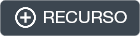 ;
; - Na janela que abrir selecione a base de origem e o insumo que deseja adicionar;
- Feito isso clique em
 ;
; - Com o insumo adicionado a sua lista, defina a quantidade e seu valor unitário;
- Depois de tudo configurado, clique em PRÓXIMO >>;
- Agora defina o tipo de mão-de-obra que irá executar este serviço, a forma de medição da execução e a forma de medição de recebimento;
- E por fim clique em
 .
.
Considerações:
- Só é possível adicionar serviços a etapas e/ou subetapas;
- Todo Planejamento que teve como origem um Orçamento do tipo Composições/Insumos, serão tratados como sendo do tipo serviços;
- As bases disponíveis no Koper são: base própria (onde você configura o recurso e seu valor unitário) e a base SINAPI;
- Vale lembrar que quando selecionar como forma de medição andar, bloco e/ou unidade construtiva, o sistema irá pedir para que especifique os locais;
- Para isso, clique em Especificar locais.
Especificar locais.
- Selecione os locais;
- Por fim clique em ;
;
COMO NO EXEMPLO A SEGUIR:
COMO ADICIONAR UM SUBSERVIÇO
Acesse Koper - Engenharia - Planejamento de Obra
- Identifique o planejamento de seu interesse e clique para abrir mais detalhes;
- Em ITENS DO PLANEJAMENTO, selecione a aba Planejamento
- Identifique o serviço que deseja adicionar um subserviço;
- Agora clique em
 e selecione a opção "Adicionar subserviço";
e selecione a opção "Adicionar subserviço"; - Defina a sequência (opcional) e o serviço que deseja adicionar como subserviço;
- Ou adicione um novo serviço clicando em ;
; - Feito isso defina a quantidade, valor unitário e a unidade de medida;
- Não se esqueça de adicionar os recursos necessários para este subserviço, clique em em
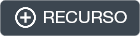 ;
; - Na janela que abrir selecione a base de origem e o insumo que deseja adicionar;
- Feito isso clique em
 ;
; - Com o insumo adicionado a sua lista, defina a quantidade e seu valor unitário;
- Depois de tudo configurado, clique em PRÓXIMO >>;
- Agora defina o tipo de mão-de-obra que irá executar este subserviço, a forma de medição da execução e a forma de medição de recebimento;
- E por fim clique em
 .
.
Considerações:
- Para adicionar um subserviço, antes é necessário que tenha adicionado um serviço;
- As bases disponíveis no Koper são: base própria (onde você configura o recurso e seu valor unitário) e a base SINAPI;
- Vale lembrar que quando selecionar como forma de medição andar, bloco e/ou unidade construtiva, o sistema irá pedir para que especifique os locais;
- Para isso, clique em Especificar locais.
Especificar locais.
- Selecione os locais;
- Por fim clique em ;
;
COMO NO EXEMPLO A SEGUIR:
COMO EDITAR INFORMAÇÕES DE UMA ETAPA CADASTRADA
Acesse Koper - Engenharia - Planejamento de Obra
- Identifique o planejamento de seu interesse e clique para abrir mais detalhes;
- Em ITENS DO PLANEJAMENTO, selecione a aba Planejamento;
- Identifique a etapa a qual deseja editar e clique em
 ;
; - Aparecerão algumas opções de ações que poderá tomar, selecione "Editar informações";
- Faça as edições que achar pertinente (sequência e/ou nome da etapa);
- E por fim clique em
 .
.
Considerações:
- Se você fizer alteração no nome de uma etapa a seguinte mensagem será exibida: "
 ATENÇÃO: O nome da etapa será alterado para todos os planejamentos de obra onde a etapa está incluída."
ATENÇÃO: O nome da etapa será alterado para todos os planejamentos de obra onde a etapa está incluída." - Se fizer alteração da sequência ela irá alterar a posição em que esta etapa está em seu orçamento.
- Caso adicione a ela uma numeração superior a maior numeração de suas etapas, esta etapa assumirá a ultima posição. Veja o exemplo abaixo:
![]()
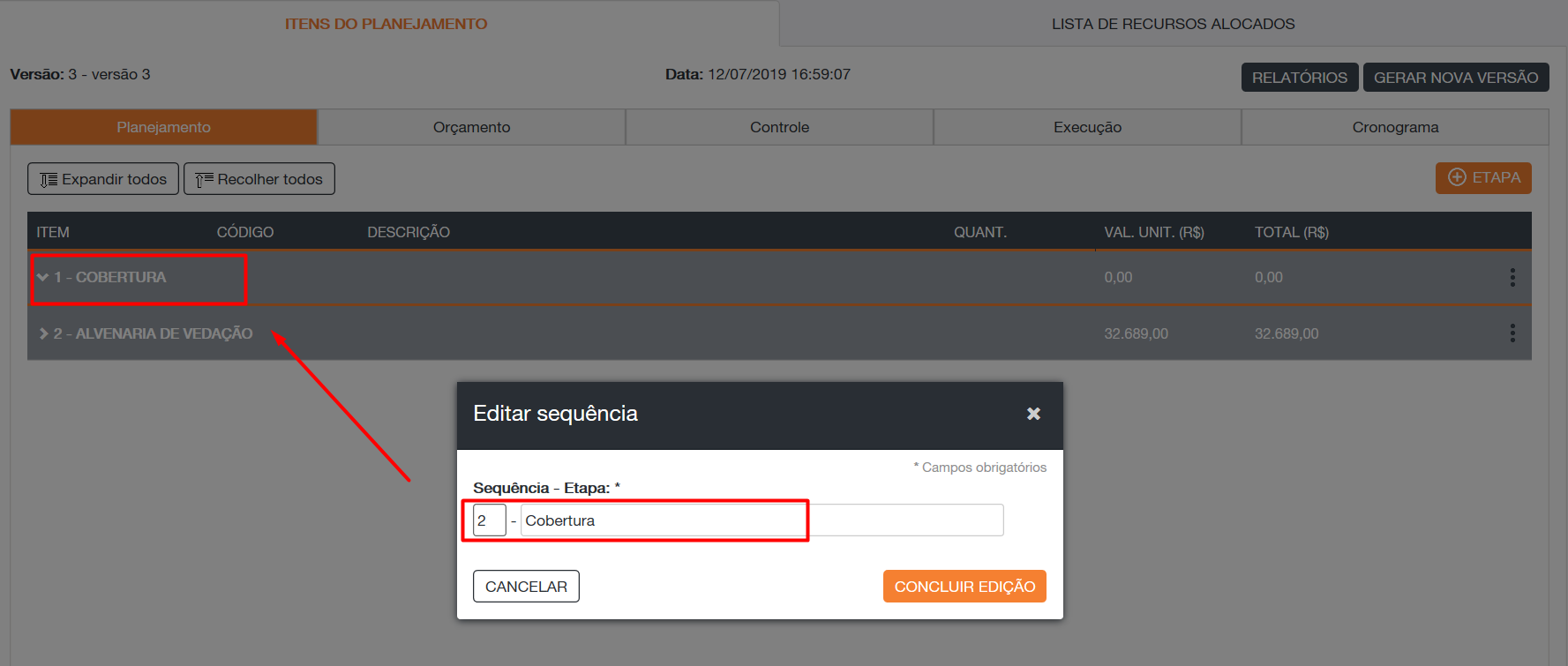
↓
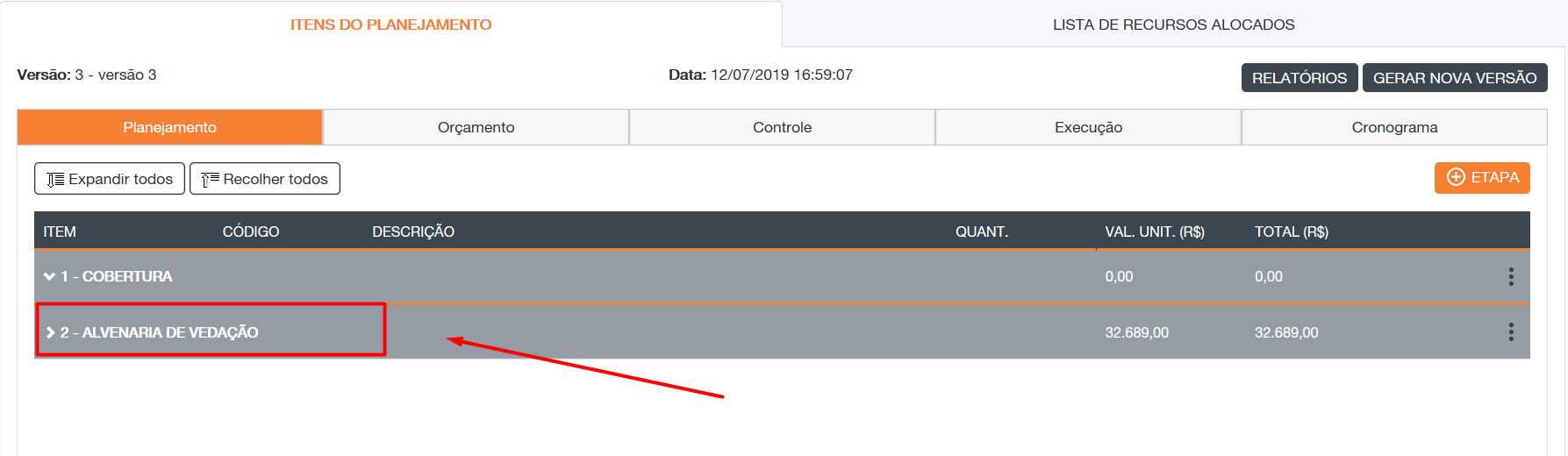
COMO EDITAR INFORMAÇÕES DE UMA SUBETAPA CADASTRADA
Acesse Koper - Engenharia - Planejamento de Obra
- Identifique o planejamento de seu interesse e clique para abrir mais detalhes;
- Em ITENS DO PLANEJAMENTO, selecione a aba Planejamento;
- Identifique a subetapa que deseja editar e clique em
 ;
; - Aparecerão algumas opções de ações que poderá tomar, selecione "Editar informações";
- Agora faça as edições que achar pertinente (sequência e/ou nome da subetapa);
- Por fim clique em
 .
.
Considerações:
- Se você fizer alteração no nome de uma subetapa a seguinte mensagem será exibida: "
 ATENÇÃO: O nome da subetapa será alterado para todos os planejamentos de obra onde a subetapa está incluída."
ATENÇÃO: O nome da subetapa será alterado para todos os planejamentos de obra onde a subetapa está incluída."
COMO EDITAR UM SERVIÇO CADASTRADO
Acesse Koper - Engenharia - Planejamento de Obra
- Identifique o planejamento de seu interesse e clique para abrir mais detalhes;
- Em ITENS DO PLANEJAMENTO, selecione a aba Planejamento;
- Identifique a etapa ou subetapa a qual este serviço esta inserido e clique em
 ;
; - Aparecerão algumas opções de ações que poderá tomar, selecione "Editar informações";
- Agora faça as edições que achar pertinente (sequência, quantidade, unidade de medida e/ou resursos alocados para este serviço tais como insumos e composições);
- Por fim clique em PRÓXIMO >>
- Agora chega o momento de definir como este serviço será controlado e executado, selecione a forma de execução;
- Não deixe de selecionar a forma de medição da execução e a forma de medição para recebimento;
- Por fim clique em
 .
.
Considerações:
- Ao editar a sequência a ordem de exibição deste serviço será alterada de acordo com a edição;
- Clicando em ALTERAR ITENS, a seguinte mensagem será exibida "Para alterar os itens, é preciso adicionar uma nova composição na sua base própria e esta será então associada ao serviço." se clicar em CONTINUAR será aberta uma nova janela de modo que você poderá cadastrar uma nova composição e assim concluir a alteração sobre os itens da composição associada;
- Você tem a possibilidade de adicionar recursos da base própria e da base SINAPI;
- E também excluir, alterar quantidade e valor unitário dos recursos selecionados.
- Não se esqueça de preencher todos os campos obrigatórios;
- Não é obrigatório adicionar as informações de controle/execução neste momento, visto que é sóssível fazê-lo clicando na aba Controle.
COMO EXCLUIR UMA ETAPA
Acesse Koper - Engenharia - Planejamento de Obra
- Identifique o planejamento de seu interesse e clique para abrir mais detalhes;
- Em ITENS DO PLANEJAMENTO, selecione a aba Planejamento;
- Identifique a etapa a qual deseja editar e clique em
 ;
; - Aparecerão algumas opções de ações que poderá tomar, selecione "Excluir item";
- Por fim, na janela que abrir clique em
 ;
;
COMO EXCLUIR UMA SUBETAPA
Acesse Koper - Engenharia - Planejamento de Obra
- Identifique o planejamento de seu interesse e clique para abrir mais detalhes;
- Em ITENS DO PLANEJAMENTO, selecione a aba Planejamento;
- Identifique a subetapa que deseja editar e clique em
 ;
; - Aparecerão algumas opções de ações que poderá tomar, selecione "Excluir item";
- Por fim, na janela que abrir clique em
 ;
;
COMO EXCLUIR UM SERVIÇO
Acesse Koper - Engenharia - Planejamento de Obra
- Identifique o planejamento de seu interesse e clique para abrir mais detalhes;
- Em ITENS DO PLANEJAMENTO, selecione a aba Planejamento;
- Identifique o serviço e clique em
 ;
; - Aparecerão algumas opções de ações que poderá tomar, selecione "Excluir item";
- Por fim, na janela que abrir clique em
 ;
;
COMO EDITAR VALORES DO ORÇAMENTO
Acesse Koper - Engenharia - Planejamento de Obra
- Identifique o planejamento de seu interesse e clique para abrir mais detalhes;
- Em ITENS DO PLANEJAMENTO, selecione a aba Orçamento;
- Lá você vai encontrar o botão
 ;
; - Faça as alterações de valores planejados, valores p/ receber e valores p/ pagar e por fim clique em
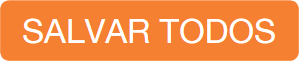 ;
;
Considerações:
- Caso tenha feito alterações e não queira salvá-las, basta clicar em
 ao invés de
ao invés de 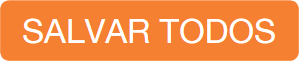 ;
; - O que são cada uma das informações contidas nesta tela:
- Valor Orçado: caso o Planejamento tenha associação a um orçamento o valor do orçamento aparecerá neste campo;
- Valor Planejado: neste campo aparecerão os valores provenientes deste planejamento que você está fazendo;
- Val. p/ receber: valor que você espera receber por cada uma das etapas, subetapas, serviços e/ou subserviços;
- Val. p/ pagar: valor que você espera pagar com serviços terceirizados por ex. Todo gasto que envolve a execução de etapas, subetapas, serviços e/ou subserviços e que você deverá arcar com os custo; - Os campos "Val. p/pagar" e "Val. p/ receber" não são obrigatórios. Nem mesmo um acréscimo, eles são valores inclusos ao valor do Planejamento.
COMO EDITAR FORMAS DE MEDIÇÃO
Aqui você irá definir a forma como será feito o controle de execução dos serviços e/ou a forma como será feito o controle para recebimento destes serviços executados (caso seja um prestador de serviço). Para isso siga os seguintes passos:
Acesse Koper - Engenharia - Planejamento de Obra
- Identifique o planejamento de seu interesse e clique para abrir mais detalhes;
- Em ITENS DO PLANEJAMENTO, selecione a aba Controle;
- Lá você vai encontrar o botão
 ;
; - Faça as alterações de como será feita a medição de execução e medição de recebimento e por fim clique em
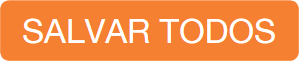 ;
;
Considerações:
- Caso tenha feito alterações e não queira salvá-las, basta clicar em
 ao invés de
ao invés de 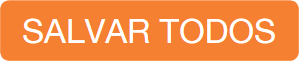 ;
; - Estes campos servem para controle de execução e formas de recebimento para prestadores de serviço. Para definir a forma como será feito o pagamento de serviços contratados por você, procure a seção Serviços em Acompanhamento ou clique aqui.
- Quando estiver editando os campos de medição e quuiser replicar uma ação clicando no ícone
 , lembre-se que ela só vale para os itens de uma mesma subetapa, não de todas as subetapas, a uma etapa completa nem mesmo a todas as etapas;
, lembre-se que ela só vale para os itens de uma mesma subetapa, não de todas as subetapas, a uma etapa completa nem mesmo a todas as etapas; - Sempre que selecionar uma forma de medição de execução como andar, bloco e/ou unidade construtiva, a seguinte mensagem será exibida abaixo da forma de medição selecionada:

 Especificar locais.
Especificar locais.
Clique sobre ela e selecione a quais delas deverá ser feita a medição deste serviço desta forma. - No caso de a forma de medição de execução ser: obra ou unidade de medida do serviço, não é pedido para que seja especificado o locais pois em ambos os casos a referencia é a obra. A única diferença é que o tipo obra, considera o serviço feito ou não feito enquanto, por unidade de medida é levado em consideração a quantidade executada do serviço, em porcentagem.
COMO EDITAR EXECUÇÃO
Acesse Koper - Engenharia - Planejamento de Obra
- Identifique o planejamento de seu interesse e clique para abrir mais detalhes;
- Em ITENS DO PLANEJAMENTO, selecione a aba Execução;
- Identifique o serviço e/ou subserviço que deseja editar a forma de execução e/ou a unidade de medida deste serviço;
- Feito isso clique em
 ;
; - Aparecerão algumas opções de ações que poderá tomar, selecione "Editar informações";
- Faça as alterações que achar pertinente;
- Por fim, na janela na aba Controle/Execução clique em
 ;
;
COMO CONFIGURAR O CRONOGRAMA
Acesse Koper - Engenharia - Planejamento de Obra
- Identifique o planejamento de seu interesse e clique para abrir mais detalhes;
- Em ITENS DO PLANEJAMENTO, selecione a aba Cronograma;
- Defina a data de início e fim de cada serviços e/ou subserviço (ou defina a data de inicio e quanto tempo irá durar);
- Caso um serviço dependa da conclusão de outro para ser iniciado, posicione o cursor do mouse sobre o serviço na linha do tempo, uma bolinha azul e outra verde aparecerão, basta clicar e arrastar ela de um serviço, até vincular a outro;
- Assim um serviço só seráa iniciado após a conclusão do anterior.
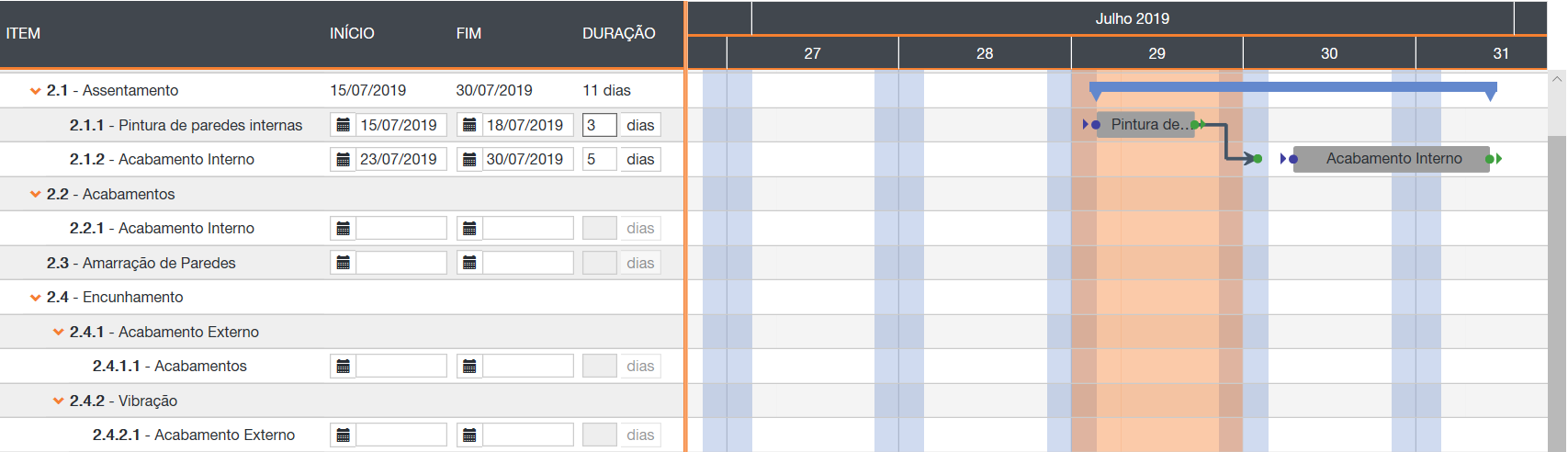
COMO EDITAR OS VALORES UNITÁRIOS DOS RECURSOS
Acesse Koper - Engenharia - Planejamento de Obra
- Identifique o planejamento de seu interesse e clique para abrir mais detalhes;
- Na LISTA DE RECURSOS ALOCADOS clique sobre o botão
 ;
; - Será habilitado os campos da coluna VAL. UNIT. ORÇ. para edição dos valores;
- Com as alterações feitas clique em
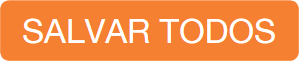 .
.
COMO ASSOCIAR RECURSOS ALOCADOS À INSUMOS DA BASE PRÓPRIA
Sempre que você utilizar insumos da tabela SINAPI o sistema pedirá para que associe o insumo SINAPI a um insumo do sistema, para que seja possível ser feita solicitações destes materiais no Acompahamento de obra.
Para fazer a associação siga os seguintes passos:
Acesse Koper - Engenharia - Planejamento de Obra
- Identifique o planejamento de seu interesse e clique para abrir mais detalhes;
- Na LISTA DE RECURSOS ALOCADOS clique sobre o botão
 ;
; - Na janela que abrir selecione o insumo correspondente;
- Por fim clique em
 .
.